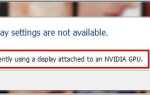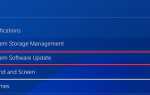Несколько рабочих столов очень полезны, когда вы используете один монитор или даже больше. Мы можем использовать два или более виртуальных рабочих стола, чтобы поддерживать наши окна организованными.
Виртуальный рабочий стол уже давно является встроенной функцией OS X и Linux. Но Microsoft не добавляла его в свою Windows в качестве основной функции, пока не выпустила Windows 10. Следующие шаги показывают, как настроить несколько рабочих столов в Windows 10.
(Заметка что следующие шаги показывают работу в Windows 10 Creators Update. Реальный процесс на ваших компьютерах может немного отличаться от показанного ниже из-за разных версий Windows 10.)
Функция виртуального рабочего стола в Windows 10 находится в Просмотр задач. Вы можете открыть Панель просмотра задач нажав на Кнопка просмотра задач на панель задач.

* Если вы не можете найти кнопку просмотра задач, вы можете нажать Win + Tab ключи, чтобы открыть представление задач. Или вы можете щелкнуть правой кнопкой мыши пустое место на панели задач и затем выбрать Шоу Кнопка просмотра задач (Там должно быть поставить галочку перед этим.).

На панели задач можно увидеть эскизы открытых окон. на кнопка вправо этой панели есть Новая кнопка на рабочем столе.

Нажмите эту кнопку, и у вас будет новый рабочий стол. В то же время, все рабочие столы будут отображаться в строке под миниатюрами. Вы можете переключиться на любой из них, просто нажав на него.

Вы можете расположить используемые вами окна, разместив их на разных рабочих столах. Для этого вам просто нужно тащить, тянуть миниатюра на любой неактивный рабочий стол. Окно будет размещено на этом рабочем столе автоматически.

Или вы можете щелкнуть правой кнопкой мыши на эскиз, который вы хотите переместить, выберите Переместить в, а затем выберите рабочий стол на который вы хотите переместить миниатюру.

Если вы хотите закрыть какой-либо рабочий стол, наведите на него курсор мыши и затем нажмите пересекать появляются на верхний правый.

Вы также можете использовать горячие клавиши создать и переключиться на новый рабочий стол, не открывая Task View. Нажмите Win + Ctrl + D ключи к создать новый рабочий стол а также Win + Ctrl + F4 ключи к близко Это. Для переключения на другие рабочие столы нажмите Win + Ctrl + Стрелка влево или вправо Ключи.
Несколько рабочих столов — это мощный инструмент, который поможет вам организованно управлять Windows 10. Это может значительно облегчить вашу боль, особенно когда вы открываете много программ одновременно.